Atualizado em maio 2024: Pare de receber mensagens de erro e deixe seu sistema mais lento com nossa ferramenta de otimização. Adquira agora em este link
- Baixe e instale a ferramenta de reparo aqui.
- Deixe-o escanear seu computador.
- A ferramenta irá então consertar seu computador.
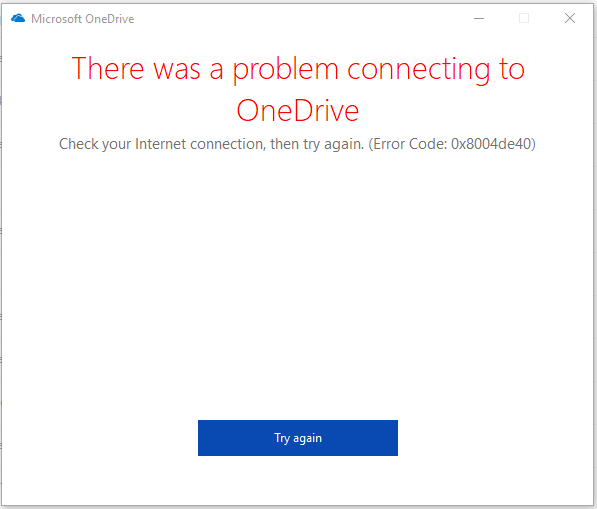
Depois de atualizar o Windows da compilação 1703, o Windows 10 detecta um erro de disco 0x8004de40, que é relatado por muitos usuários. Os usuários verão este código de erro junto com a mensagem: “Ocorreu um problema ao fazer login no OneDrive” com a opção “Repetir”. Este erro indica que o aplicativo não está funcionando corretamente ou tem problemas para se conectar aos servidores em nuvem da Microsoft. Eventualmente, o acesso dos usuários ao aplicativo é restrito e bloqueado. Na maioria dos casos, os problemas de conectividade em aplicativos são o resultado de uma conexão de Internet instável. No entanto, neste caso, qualquer outro aplicativo com conexão à Internet funciona bem, com exceção do OneDrive. A notificação de erro é semelhante a esta:
Alterar propriedades da Internet

- Pressione a tecla Windows + R para abrir Executar.
- Digite inetcpl.cpl e clique em OK para abrir a janela Propriedades da Internet.
- Na janela Propriedades da Internet, abra a guia Avançado.
- Em Configurações, role para baixo, encontre as seguintes opções e marque as caixas de seleção apropriadas:
- Usar TLS 1.0.
- Usar TLS 1.1
- Usar TLS 1.2
- Clique em Aplicar e em OK para salvar suas alterações.
Atualização de maio de 2024:
Agora você pode evitar problemas com o PC usando esta ferramenta, como protegê-lo contra perda de arquivos e malware. Além disso, é uma ótima maneira de otimizar seu computador para obter o máximo desempenho. O programa corrige erros comuns que podem ocorrer em sistemas Windows com facilidade - sem necessidade de horas de solução de problemas quando você tem a solução perfeita ao seu alcance:
- Passo 1: Baixar Ferramenta de Reparo e Otimização de PC (Windows 10, 8, 7, XP e Vista - Certificado Microsoft Gold).
- Passo 2: clique em “Iniciar digitalização”Para localizar os problemas do registro do Windows que podem estar causando problemas no PC.
- Passo 3: clique em “Reparar tudo”Para corrigir todos os problemas.
TLS 1.0 e superior é um protocolo de segurança que permite configurar canais de criptografia em sua rede de computadores. Seu cliente OneDrive pode não funcionar corretamente se esses protocolos estiverem desativados.
Definir as configurações de proxy da Internet
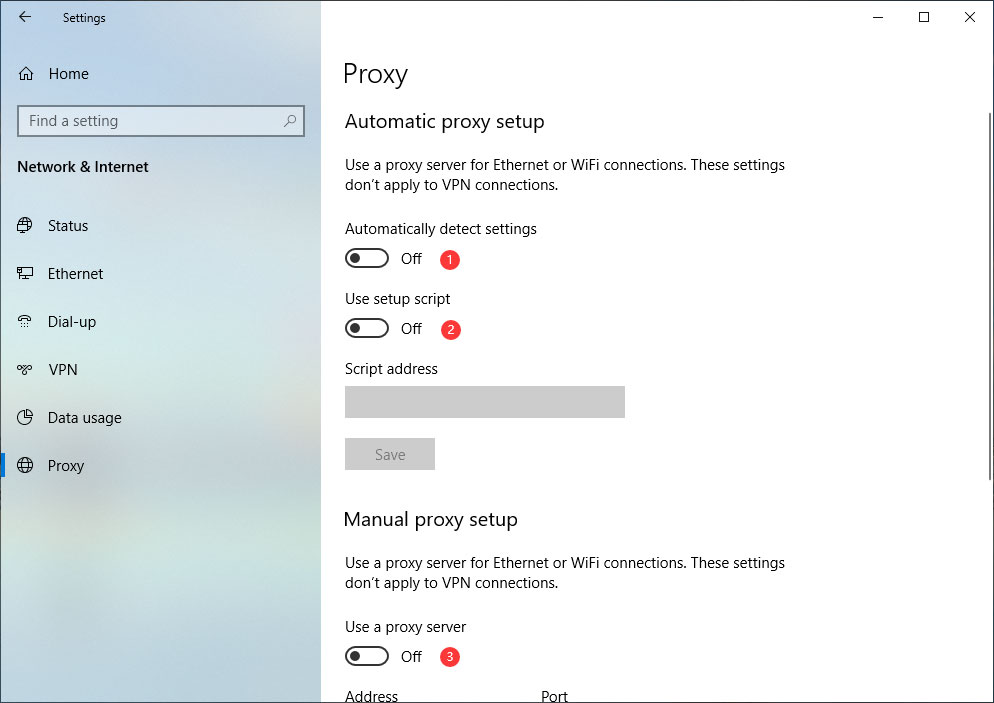
- Pressione a tecla Windows + R para abrir Executar.
- Digite inetcpl.cpl e clique em OK para abrir a janela Propriedades da Internet.
- Na janela Propriedades da Internet, abra a guia Conexão.
- Clique em Configurações de rede local.
- Em suas configurações de rede local, desative a opção “Usar um servidor proxy para sua rede local”.
- Em seguida, ative a opção “Detectar configurações automaticamente”.
- Clique em Aplicar e em OK para salvar suas alterações.
Redefinir o diretório Winsock

Várias pessoas notaram que Erro de OneDrive 0x8004de40 é seguido por um erro de conexão de Internet NVIDIA GeForce Experience. Se você notar que outros programas estão tendo problemas de conexão, tente o seguinte comando:
- Clique com o botão direito na tecla Windows e selecione Prompt de Comando (administrador).
- Digite o comando netsh winsock reset catalog e pressione Enter.
- Agora feche o prompt de comando e reinicie o computador.
Se o erro persistir após o uso desses métodos, recomendamos a instalação das atualizações mais recentes do Windows. Embora a Microsoft não fale atualmente sobre o erro 0x8004de40, ela coleta informações sobre os bugs mais recentes e corrigirá todos, ou pelo menos a maioria, com a próxima atualização do patch.
Redefinindo o aplicativo OneDrive
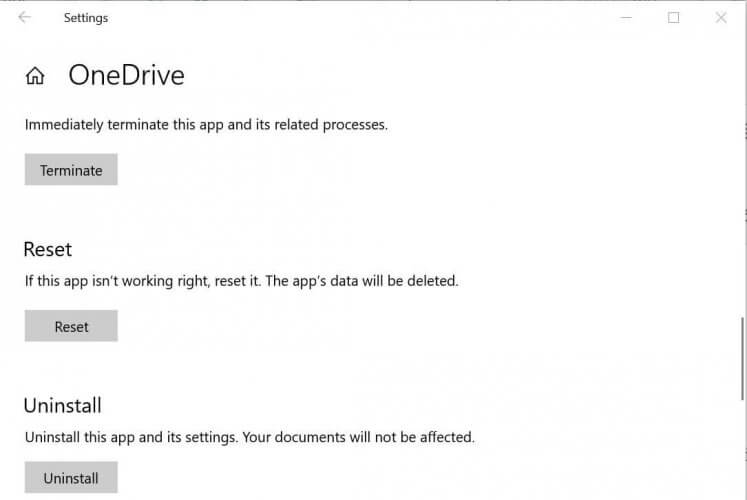
Conforme mencionado nas causas, uma instalação corrompida do OneDrive causa um erro do OneDrive com o código 0x8004de40. Arquivos de aplicativo danificados causam travamentos que não apenas impedem que o aplicativo seja distribuído, mas também podem danificar os arquivos do sistema operacional. Nossos pesquisadores recomendam redefinir o aplicativo OneDrive para seu estado padrão e corrigir as alterações feitas pelo usuário, pelo aplicativo ou pelo próprio sistema. Isso provou ser uma solução útil para muitos usuários online. Para redefinir corretamente o aplicativo OneDrive, siga estas etapas:
- Pressione Windows + R no teclado ao mesmo tempo. Uma caixa de diálogo “Executar Comando” é aberta. Você pode usá-lo para abrir arquivos e pastas, executar programas e acessar recursos da Internet no Windows.
- Copie o seguinte comando na barra de pesquisa e pressione Enter no teclado. Isso irá redefinir rapidamente o aplicativo OneDrive e retorná-lo ao seu estado padrão.
- % localappdata%\Microsoft\OneDrive\onedrive.exe/reset
- Reinicie o computador. Isso permite que o Windows processe e aplique todas as configurações mais recentes feitas no sistema.
- Abra o aplicativo OneDrive e faça login agora. Neste ponto, seu problema está finalmente resolvido.
Se você estiver tendo problemas para usar ou fazer login no aplicativo OneDrive em seu computador Windows devido ao código de erro de conexão 0x8004de40, um dos métodos de solução de problemas descritos acima pode ajudá-lo a resolver o problema. Se houver outros problemas com o OneDrive que você precise de ajuda, temos alguns guias do OneDrive que podem ajudar. Confira.
Dica do especialista: Esta ferramenta de reparo verifica os repositórios e substitui arquivos corrompidos ou ausentes se nenhum desses métodos funcionar. Funciona bem na maioria dos casos em que o problema é devido à corrupção do sistema. Essa ferramenta também otimizará seu sistema para maximizar o desempenho. Pode ser baixado por Clicando aqui

CCNA, Desenvolvedor da Web, Solucionador de problemas do PC
Eu sou um entusiasta de computador e pratico profissional de TI. Eu tenho anos de experiência atrás de mim em programação de computadores, solução de problemas de hardware e reparo. Eu me especializei em Desenvolvimento Web e Design de Banco de Dados. Eu também tenho uma certificação CCNA para Design de Rede e Solução de Problemas.

